設定・トラブル
署名の設定|PC|OCNメール(Webメール)|メールサービス
PCでOCNメール(Webメール)を使う場合に、署名の設定・削除をする方法をご案内します。
※この機能はPCでのみ利用できます。
- OCNメール
(Webメール) -
Webメールの使い方
-
メールで困ったときは?
署名の設定(20件まで登録可能)
- STEP
- 1/6
以下のリンクをクリックし、OCNメールにログインします。
- STEP
- 2/6
[設定]をクリックします。
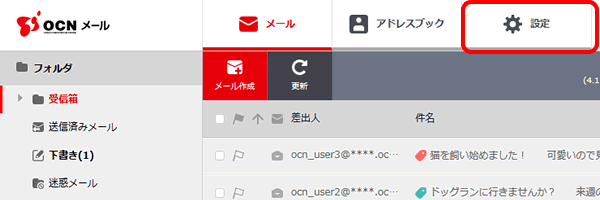
- STEP
- 3/6
[署名]をクリックします。
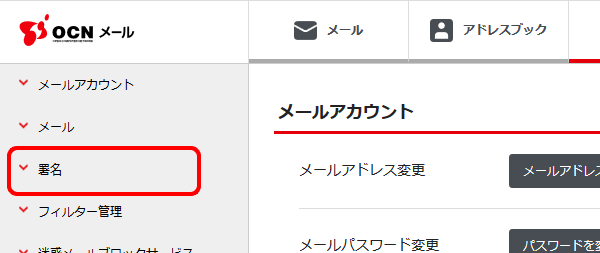

[署名]が無い場合
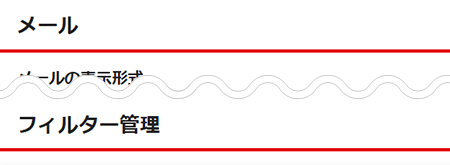
[メール]の下が[フィルター管理]になっている場合は、スマホ版の画面が表示されています。スマホ版の画面では署名の設定はできません。
PCから利用しているのに、スマホ版の画面が表示されている場合は、以下のリンクをご参照ください。
- STEP
- 4/6
[署名]画面が表示されます。
以下の表を参照して各項目を入力します。
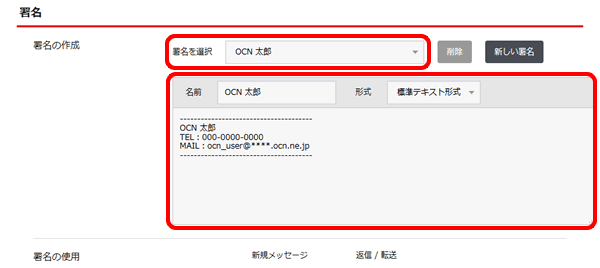
| 署名を選択 | 署名を編集する場合に、編集したい署名を選択 ※初めて署名を設定する場合、選択の必要はありません。 |
|---|---|
| 名前 | 署名につける名前を入力 ※この名前が次から[署名を選択]欄に表示されます。 |
| 形式 | [HTML形式]または[標準テキスト形式]を選択 |
| 署名の内容 | 署名に表示する内容を入力 |

複数の署名を使用する場合
複数の署名を使用する場合は[新しい署名]をクリックすると、追加で設定することができます。
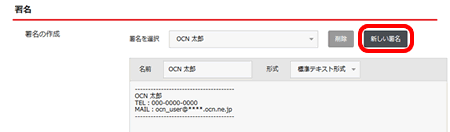
[新しい署名]がグレーアウトしている場合
登録できる署名は20件までです。
ボタンがグレーアウトしている場合は、すでに20件の登録があります。
追加したい場合は、利用しない署名を削除してください。

- STEP
- 5/6
[署名の使用]と[署名の配置]を選択し、[変更を保存]をクリックします。
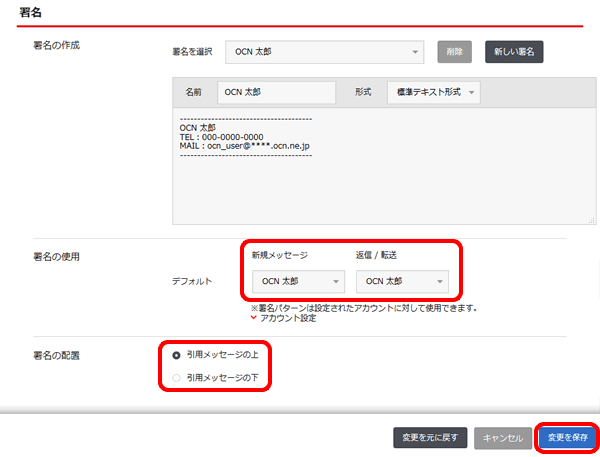

[署名の使用]の設定について
新規メッセージにつける署名と、返信 / 転送するメールにつける署名を、別々に設定することができます。
[新規メッセージ][返信 / 転送]の下のプルダウンでそれぞれ選択してください。
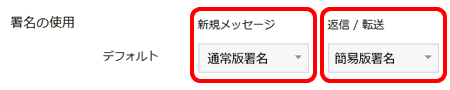
- STEP
- 6/6
[詳細設定が保存されました。]と表示されたら完了です。
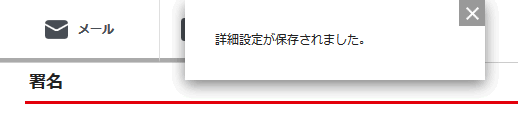

署名の削除
- STEP
- 1/6
以下のリンクをクリックし、OCNメールにログインします。

ログインできない場合は以下のリンクをご確認ください
- STEP
- 2/6
[設定]をクリックします。
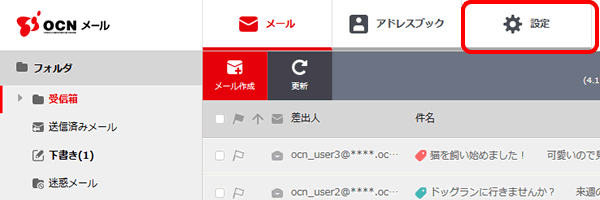
- STEP
- 3/6
[署名]をクリックします。
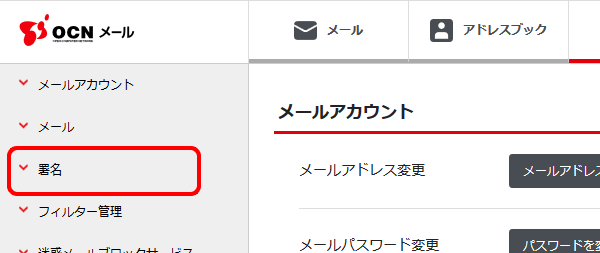

[署名]が無い場合
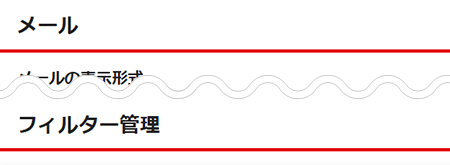
[メール]の下が[フィルター管理]になっている場合は、スマホ版の画面が表示されています。スマホ版の画面では署名の設定はできません。
PCから利用しているのに、スマホ版の画面が表示されている場合は、以下のリンクをご参照ください。
- STEP
- 4/6
[署名]画面が表示されます。
[署名を選択]で削除したい署名を選択し、[削除]をクリックします。
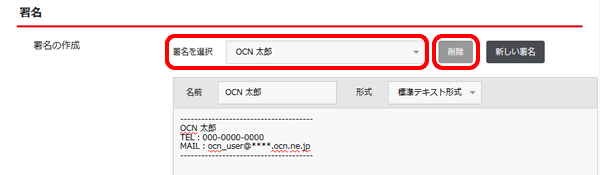
- STEP
- 5/6
[変更を保存]をクリックします。
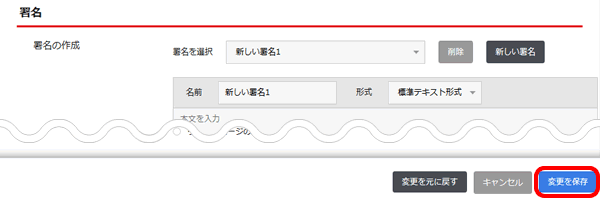
- STEP
- 6/6
[詳細設定が保存されました。]と表示されたら完了です。
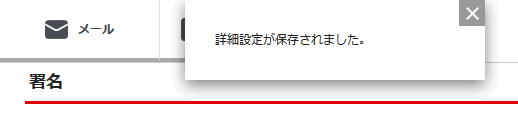
 アンケートにご協力をお願いします
アンケートにご協力をお願いします
「疑問・問題は解決しましたか?」
アンケート
お客さまサポートサイトへのご意見・ご要望をお聞かせください。
ご意見・ご要望がありましたら、ご自由にお書きください。
※ご意見・ご要望は、お客さまサポートサイトの改善に利用させていただきます。
※お問い合わせにはお答えできかねますので、個人情報の入力はご遠慮ください。


ログインできない場合は以下のリンクをご確認ください